Samsungのスマホをもっとつまらなく見せる7つの簡単な方法

高価なSamsung Galaxyを、市場に出回っている他のスマートフォンと全く同じ見た目にする必要はありません。少し手を加えるだけで、より個性的でスタイリッシュ、そして個性的なスマートフォンに仕上げることができます。
iPhone リマインダーのスマート リストは、時間、日付、場所、優先度など、さまざまな要素でカスタマイズできます。その後、リマインダー アプリでは、それらの要素でフィルター処理するときに必要なリマインダーのみが表示されます。リマインダーをさまざまなカテゴリにグループ化することもできます。以下の記事では、iPhone リマインダーでスマート リストを作成する方法について説明します。
iPhoneのリマインダーでスマートリストを作成する方法
iPhoneのリマインダー用スマートリストを作成する方法
ステップ1:
リマインダー アプリを開き、右下隅にある[リストを追加] をタップします。次に、このリストの名前を入力します。
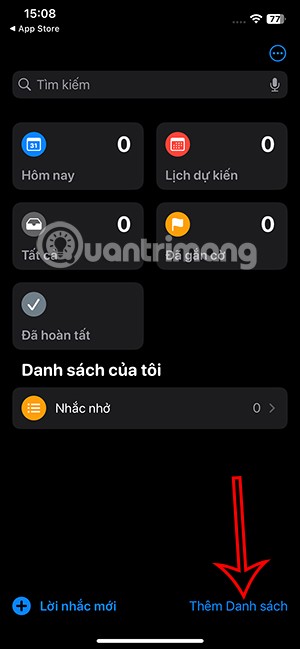
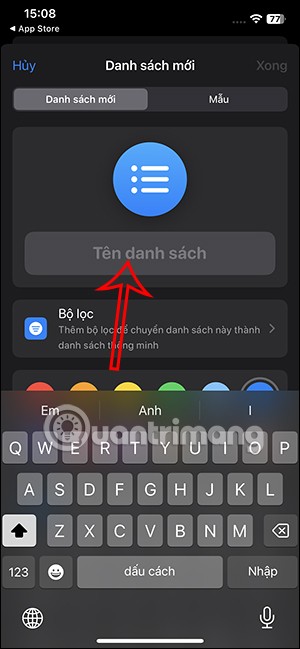
ステップ2:
次に、このリストの色を選択します。上にスクロールして「フィルター」をクリックし、新しく作成したリストを設定します。
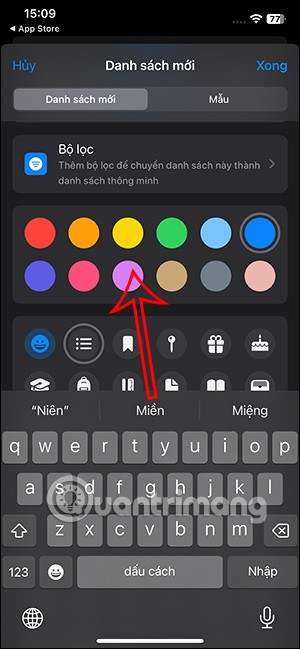
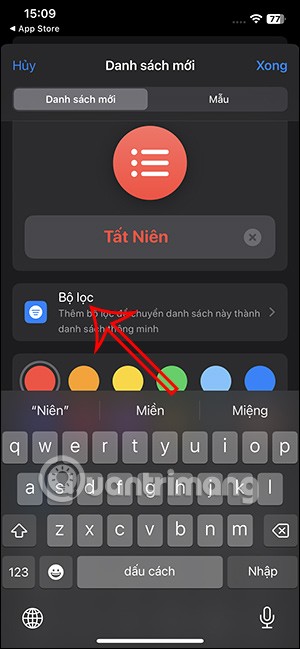
ステップ3:
このリストのフィルターを表示します。フィルターを使用する必要がある場合は、フィルターをクリックして、このリマインダー リスト フィルターに適用します。たとえば、日付フィルターを選択した場合は、以下に示すようにより具体的なオプションが表示されます。
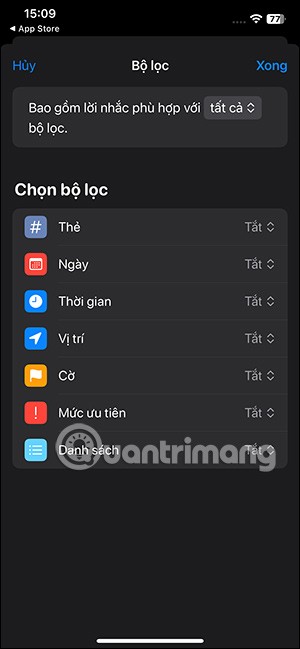
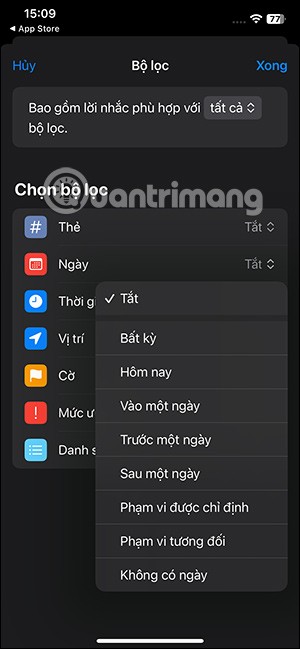
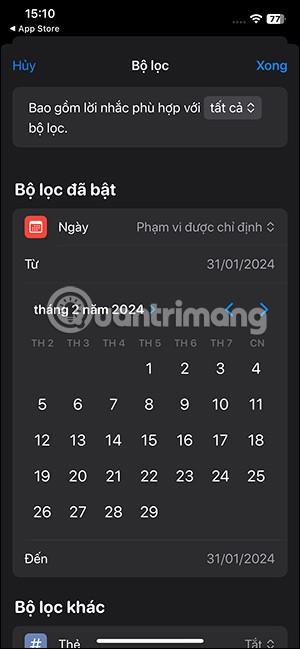
このリストの他のフィルターを選択し続け、リストの優先度レベルを選択します。
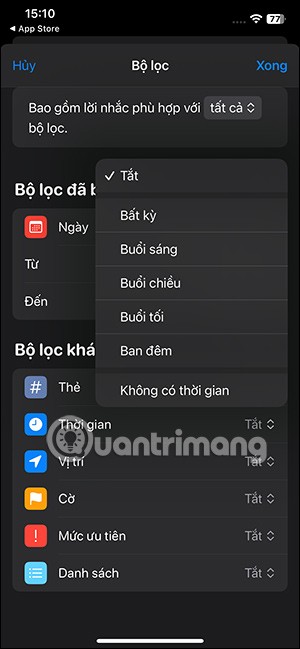
ステップ4:
最後に、「完了」をタップして、iPhone のリマインダーのスマート リストを保存します。下部にスマート リストが表示されます。
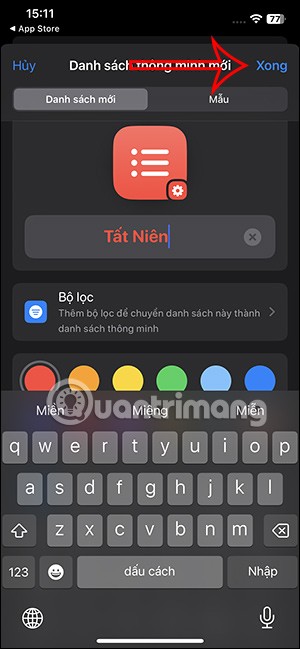
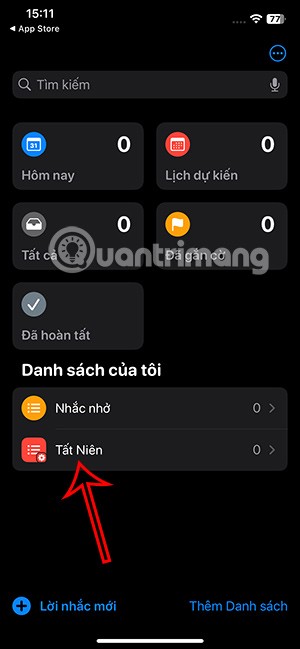
iPhoneのスマートリストにリマインダーを追加する方法
ステップ1:
新しく作成されたスマート リストをタップし、下の[新しいリマインダー] をタップします。リストの下部にあるi アイコンをクリックし続けます。
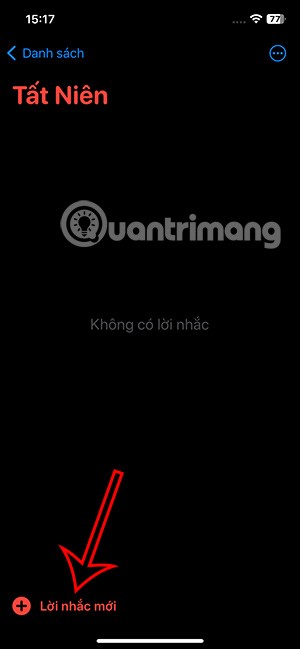
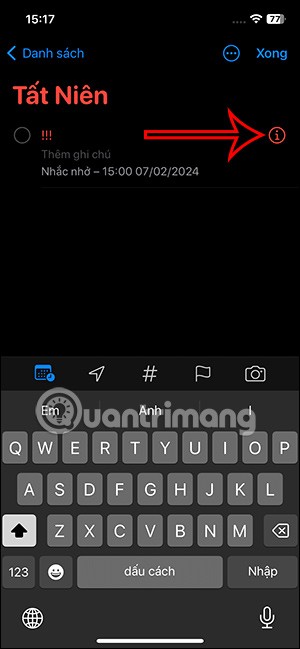
ステップ2:
次のインターフェースでは、リマインダーの名前とリマインダーのその他のコンテンツを入力します。このリマインダーを繰り返すかどうかを調整できます。
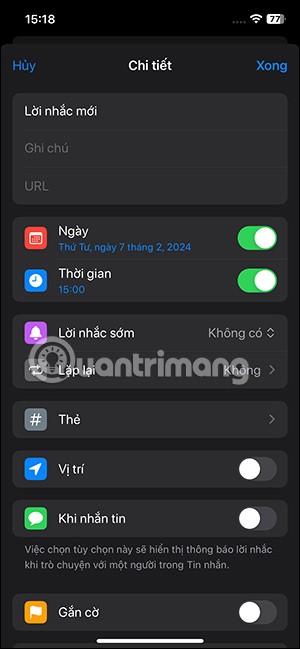
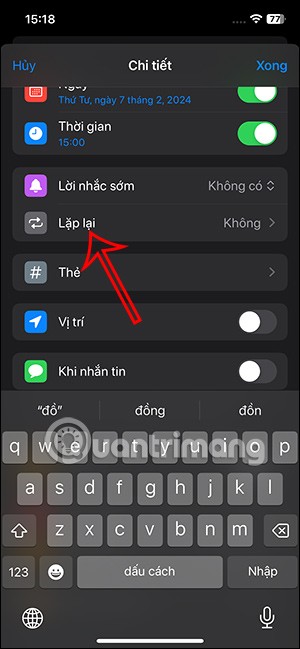
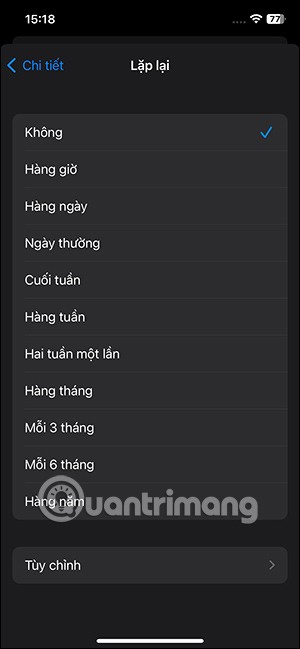
ステップ3:
スマート リストにリマインダーを追加するには、下の[リスト]をタップします。次に、作成したスマート リストをクリックし、「追加」をクリックしてリマインダーを追加します。
これで、iPhone のスマート リストにリマインダーが追加されました。
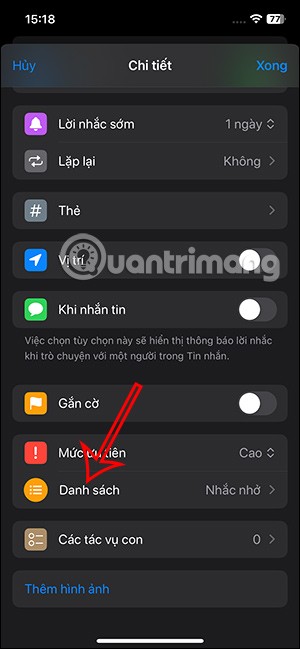
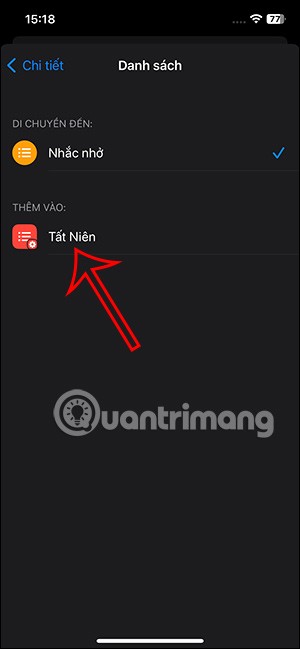
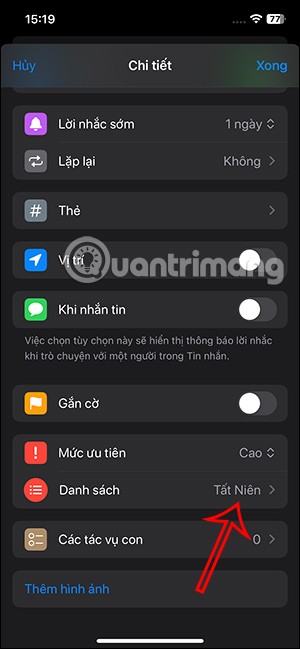
リマインダーのスマートリストを編集する方法
ステップ1:
スマート リストを長押しして、[スマート リスト情報を表示]を選択します。ここで、表示されたコンテンツを使用して、スマート リストを好みに合わせて編集できます。
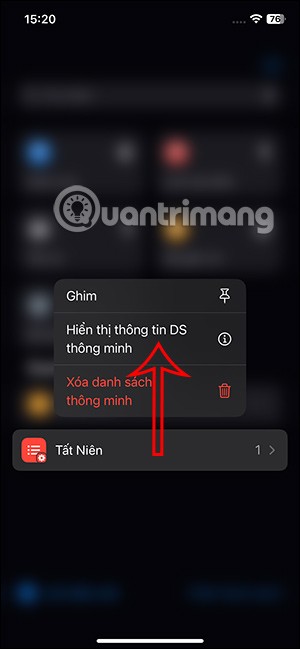
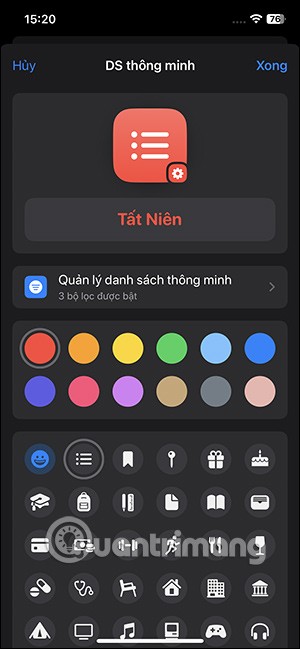
ステップ2:
スマート リストのタイトルや、このスマート リストのアイコンを変更できます。
または、このスマート リスト内のフィルター要素を再調整することもできます。
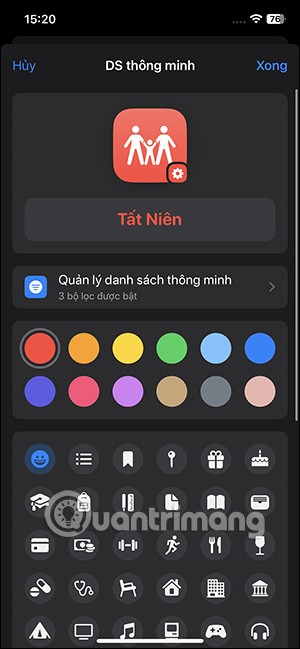
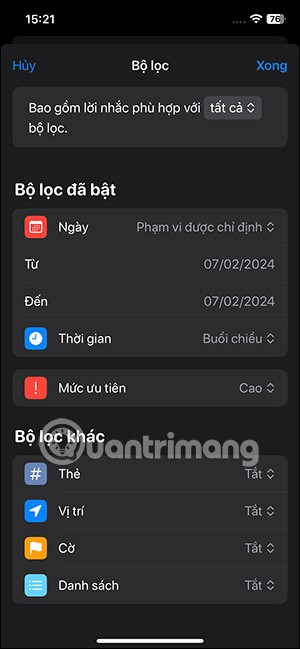
iPhoneのリマインダーでスマートリストを作成する
高価なSamsung Galaxyを、市場に出回っている他のスマートフォンと全く同じ見た目にする必要はありません。少し手を加えるだけで、より個性的でスタイリッシュ、そして個性的なスマートフォンに仕上げることができます。
iOS に飽きて、最終的に Samsung の携帯電話に切り替えましたが、その決定に後悔はありません。
ブラウザ上のAppleアカウントのウェブインターフェースでは、個人情報の確認、設定の変更、サブスクリプションの管理などを行うことができます。しかし、さまざまな理由でサインインできない場合があります。
iPhone で DNS を変更するか、Android で DNS を変更すると、安定した接続を維持し、ネットワーク接続速度を向上させ、ブロックされた Web サイトにアクセスできるようになります。
「探す」機能が不正確になったり、信頼できなくなったりした場合は、いくつかの調整を加えることで、最も必要なときに精度を高めることができます。
携帯電話の最も性能の低いカメラがクリエイティブな写真撮影の秘密兵器になるとは、多くの人は予想していなかったでしょう。
近距離無線通信は、デバイス同士が通常数センチメートル以内の近距離にあるときにデータを交換できる無線技術です。
Appleは、低電力モードと連動して動作する「アダプティブパワー」を導入しました。どちらもiPhoneのバッテリー寿命を延ばしますが、その仕組みは全く異なります。
自動クリックアプリケーションを使用すると、ゲームをプレイしたり、デバイスで利用可能なアプリケーションやタスクを使用したりするときに、多くの操作を行う必要がなくなります。
ニーズに応じて、既存の Android デバイスで Pixel 専用の機能セットを実行できるようになる可能性があります。
修正には必ずしもお気に入りの写真やアプリを削除する必要はありません。One UI には、スペースを簡単に回復できるオプションがいくつか含まれています。
スマートフォンの充電ポートは、バッテリーを長持ちさせるためだけのものだと、多くの人が考えています。しかし、この小さなポートは、想像以上にパワフルです。
決して効果のない一般的なヒントにうんざりしているなら、写真撮影の方法を静かに変革してきたヒントをいくつか紹介します。
新しいスマートフォンを探しているなら、まず最初に見るのは当然スペックシートでしょう。そこには、性能、バッテリー駆動時間、ディスプレイの品質などに関するヒントが満載です。
他のソースからiPhoneにアプリケーションをインストールする場合は、そのアプリケーションが信頼できるものであることを手動で確認する必要があります。確認後、アプリケーションはiPhoneにインストールされ、使用できるようになります。












